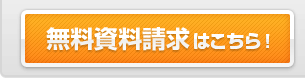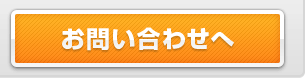新規メールアカウントの追加
こちらはSSL無しの設定方法です。
SSLありの設定方法は以下をご参照ください。
https://sgwcms.zendesk.com/hc/ja/sections/200787364
- Windows Live メールを起動します。

- 画面左下の [メール] をクリックします。
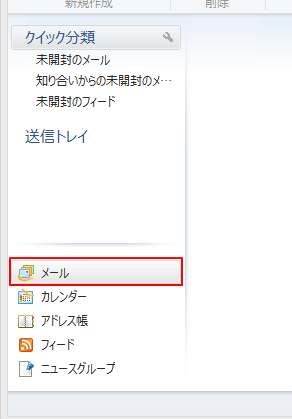
- [アカウント] タブをクリックし、[電子メール] をクリックします。
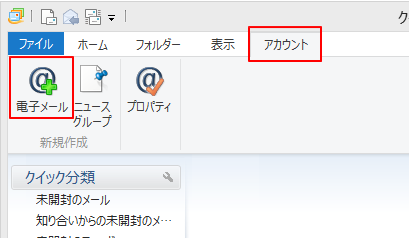
- 各項目を入力します。入力が終わったら「次へ」をクリックします。
- 電子メールアドレス ※「メール情報」の項目3を参照
- パスワード ※「メール情報」の項目4を参照
- 表示名 ※メールを送信した際に送信者の名前として相手方に通知されます。お好みの名前を入力してください。
- 手動でサーバ設定を構成する ※チェックを入れてください
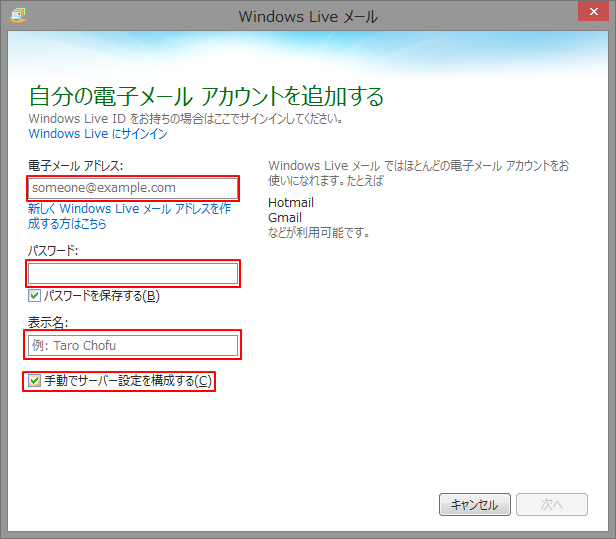
- 「サーバ設定を構成」を入力します。入力が終わったら「次へ」をクリックします。
- 受信サーバ情報のサーバの種類 「POP」
- 受信サーバ情報のサーバのアドレス ※「メール情報」の項目1を参照
- 受信サーバ情報のポート 「110」
- 受信サーバ情報のログオンユーザー名 ※「メール情報」の項目3を参照
- 送信サーバ情報のサーバのアドレス ※「メール情報」の項目2を参照
- 送信サーバ情報の認証が必要 ※チェックを入れてください
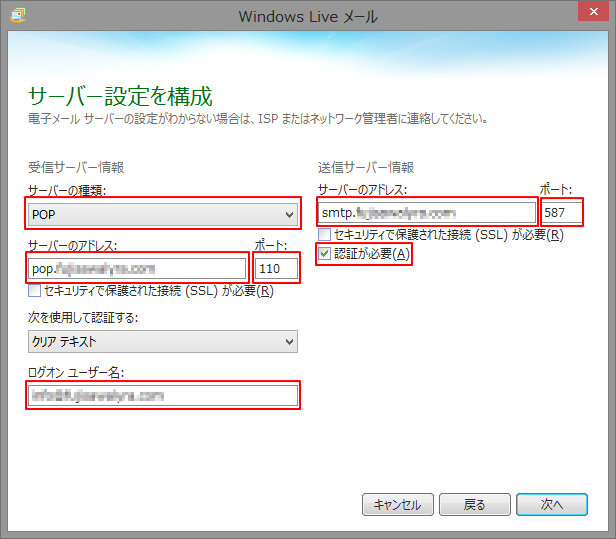
- これで完了です。「完了」ボタンをクリックして閉じてください。
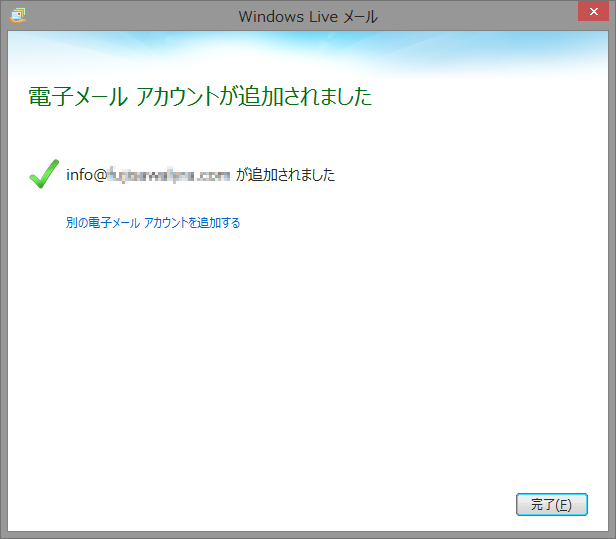
新規メールアカウントの追加の作業は以上になります。